10 filtres CapCut populaires pour peaufiner les vidéos en un clin d'œil
Nous avons compilé les 10 meilleurs filtres CapCut uniques qui valent la peine d'être examinés en 2025, avec le tutoriel sur la façon d'appliquer ces filtres.
Aug 13, 2025
De nombreux utilisateurs de TikTok ont commencé à apprécier une application de montage vidéo appelée CapCut, une application appartenant à ByteDance, la même société qui possède TikTok.
Cela pourrait expliquer pourquoi l'application est devenue si populaire auprès des TikTokers, mais CapCut est également populaire sur Twitter, en particulier les comptes de fans. Les filtres CapCut font actuellement partie des principaux facteurs de popularité de cette plateforme. Il dispose de nombreuses capacités d'édition pour l'aisance des utilisateurs.
Dans cet article, nous allons principalement examiner les 10 filtres CapCut les plus performants qui valent la peine d'être intégrés dans vos projets de montage en 2021 ! Alors, sans plus tarder, jetons un coup d'œil à ces préréglages.
- Partie 1 : Les 10 meilleurs préréglages de filtres CapCut en 2021
- Partie 2 : Appliquer plus facilement des filtres avec la meilleure alternative à CapCut
- Partie 3 : FAQ sur les filtres CapCut
Partie 1 : Les 10 meilleurs préréglages de filtres CapCut en 2021
1. Préréglage de filtre esthétique CapCut
En utilisant ces préréglages de filtre esthétique, vous pouvez complètement modifier l'aspect et la convivialité de vos images. Un seul filtre peut ajouter de la chaleur et de l'accessibilité, ou même créer une ambiance détachée et détendue.
2. Filtres esthétiques sombres et doux
Vous avez la possibilité de personnaliser chacun de ces préréglages de filtre pour l'adapter à votre vision commune. Vous pouvez ajuster le calque, les estomper et même les peindre ou les masquer dans une zone particulière.
3. Filtre CapCut vibrant
Ces préréglages de filtre vibrant sont les meilleurs avec des images et des scènes avec une grande variété d'arrière-plans et d'autres embellissements à prendre en compte.
4. Filtre CapCut Vintage doux
Il existe différentes méthodes d'utilisation des filtres vintage doux, en particulier lorsque vous souhaitez donner un look rétro à vos scènes.
5. Filtre CapCut Cristal doux
Ces filtres de Cristal doux sont presque similaires aux filtres de circuit électrique utilisés en termes de fonctionnalité. Lorsqu'ils traversent une image ou une vidéo, la scène brille soudainement et se met à vibrer.
6. Filtre CapCut lumineux
Le filtre lumineux est assez explicite en soi. Si vous souhaitez donner à vos images ou vidéos un aspect net, brillant et épais, vous pouvez envisager d'utiliser ces filtres prédéfinis.
7. Filtre CapCut crémeux
Les filtres crémeux sont les filtres les plus lisses de la liste, conçus pour donner à vos images ou vidéos un aspect propre et élégant.
8. Filtre Pastel CapCut
Les filtres Pastel CapCut sont des filtres de type crayon utilisés pour donner à la scène un aspect artificiel, diffèrent de l'originalité de la scène.
9. Filtre CapCut rétro
Nous savons tous que les ambiances rétro sont l'une des ambiances les plus exigeantes du monde d'aujourd'hui. Ils vous donnent presque une sensation vintage où vous voulez aussi vous amuser un peu avec les scènes.
10. Filtre Anime CapCut
Comme leur nom l'indique, les filtres anime sont des filtres animés Capcut centrés sur les personnages utilisés pour changer le visage de la personne, généralement avec les personnages d'anime. Vous allez également apercevoir un peu de douceur sur les scènes.
Le filtre Anime CapCut est un filtre intégré à l'application, ne demandant qu'un seul appui sur un bouton pour transformer une image ordinaire en une image animée.
Ce sont alors quelques-uns des préréglages de filtres CapCut les plus performants que vous devez télécharger à partir de leurs sources respectives.
Partie 2 : Appliquer plus facilement des filtres avec la meilleure alternative à CapCut
Quoi de plus excitant que d'appliquer simplement des filtres CapCut avec l'alternative de CapCut ? Oui, nous faisons référence ici à nul autre que l'éditeur vidéo Wondershare Filmora contenant un ensemble d'options d'édition miraculeuses. L'un de ses fonctionnalités que vous pouvez utiliser comme alternative au filtre CapCut est les filtres Filmora.
Les superpositions et les filtres de Filmora dévoileront des possibilités infinies de création. En quelques clics seulement, vous pouvez rapidement modifier la sentation et l'apparence de votre vidéo.
Wondershare Filmora, un logiciel simple, gratuit mais puissant pour rendre le montage vidéo plus efficace ! Vous pouvez télécharger et essayer Filmora gratuitement via les liens suivants :
 Garantie de téléchargement sécurisé, zéro logiciel malveillant
Garantie de téléchargement sécurisé, zéro logiciel malveillant
1 – Ajout de superpositions/filtres
Wondershare Filmora vous donne la possibilité d'ajouter autant de superpositions et de filtres que vous le souhaitez.
Pour commencer,
- Ouvrez votre projet, appuyez sur l'onglet Effets, sélectionnez ensuite le filtre ou la superposition de votre choix et ajoutez-le à votre projet.

- Pour ajouter une superposition ou un effet de filtre, passez votre souris dessus. Par la suite, cliquez sur l'icône Plus au milieu pour ajouter l'effet.
- Faites glisser et déposez le filtre ou l'effet de superposition directement dans la chronologie à laquelle vous souhaitez l'ajouter. De cette façon, vous pouvez appliquer des effets à l'ensemble du clip vidéo.
Ces superpositions et filtres font généralement partie des catégories thématiques (par exemple, Faux Film ou Flous Bokeh). Appuyez sur l'onglet Effets, consultez les catégories sur la gauche et commencez à naviguer.
2 – Personnalisation des filtres
Avec Filmora, vous avez la capacité de modifier l'opacité ou la durée des filtres.
Modifiez la durée
Considérons que la durée du filtre du programme par défaut est de cinq secondes ; vous pouvez appliquer l'effet dans votre chronologie pour modifier sa durée.
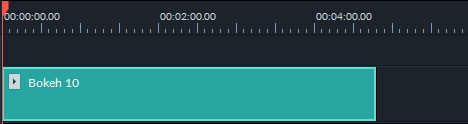
Modifiez l'opacité alpha d'une superposition/filtre
L'opacité peut prendre une valeur entre 0 et 100. Une valeur inférieure implique une transparence inférieure. Appuyez deux fois sur les filtres et personnalisez leur opacité. Vous pouvez ensuite observer les modifications dans la fenêtre d'aperçu.
Partie 3 : FAQ sur les filtres CapCut
1 - Comment obtenir le filtre anime CapCut ?
Le filtre anime CapCut est déjà présent dans l'application. Dans le cas où il n'est pas disponible, il est fort probable que vous deviez mettre à jour l'application.
2 - Comment faire bouger les éléments dans CapCut ?
Si vous voulez donner l'impression d'images en mouvement dans la vidéo, les effets de zoom 3D sont parfaits. D'autre part, la superposition avec un calque sous le calque principal peut faire bouger les élements dans un projet vidéo dans CapCut.
3 - Comment ajouter des filtres esthétiques aux vidéos ?
À cet effet, vous pouvez utiliser notre préréglage de filtre esthétique CapCut mentionné ci-dessus et les appliquer dans l'application.
Conclusion
Grâce aux filtres CapCut prédéfinis disponibles sur le marché, des personnes comme vous et moi peuvent tous appliquer des effets aux vidéos. Êtes-vous toujours désorienté concernant les complications de l'application CapCut et le filtre anime CapCut ? L'éditeur vidéo Wondershare Filmora facilite désormais l'utilisation de tous les effets spéciaux même excellents que CapCut. Il s'agit de l'outil d'édition le plus simple conçu par les créateurs de premier ordre, fournissant le flux de travail le plus complet et le plus efficace.
Vous hésitez sur le choix du logiciel chroma key à utiliser ? Voici un guide complet sur la façon de choisir l'outil d'édition vidéo fond vert idéal avec des fonctionnalités clés qui répondent à vos besoins, respectent votre budget et offrent les meilleurs résultats pour vos projets vidéo.
by Marion Dubois Oct 20, 2025 15:18 PM
Apprenez à transformer une vidéo sur fond vert en vidéo transparente comme un professionnel. En bonus, découvrez des outils alternatifs pour rendre transparente votre vidéo afin de pouvoir ajouter des arrière-plans époustouflants.
by Marion Dubois Oct 20, 2025 15:18 PM
Découvrez les meilleurs logiciels de découpage vidéo automatique en 2025 pour faciliter et automatiser votre processus de montage. Poursuivez votre lecture pour en savoir plus.
by Marion Dubois Oct 20, 2025 15:18 PM
Les créateurs automatiques de clips sont des outils de montage vidéo automatisés idéaux pour créer du contenu vidéo professionnel tout en économisant du temps, des efforts et des ressources. Pour en savoir plus, lisez la suite.
by Marion Dubois Oct 20, 2025 15:18 PM
Vous en avez assez de prendre des photos de produits clichés ? Voici des idées créatives d'arrière-plans verts pour rehausser les visuels de vos produits, ainsi que des outils simples mais efficaces que vous pouvez utiliser pour les explorer.
by Marion Dubois Oct 20, 2025 15:18 PM
Découvrez les 8 meilleurs éditeurs vidéo de timeline pour votre projet. Explorez leurs fonctionnalités, leurs prix et leurs notes pour trouver celui qui vous convient le mieux.
by Marion Dubois Oct 20, 2025 15:18 PM






